Quando você edita um título de arquivo no Windows, uma janela de diálogo pode ser aberta informando que o arquivo pode ficar inutilizável. A janela da caixa de diálogo afirma mais especificamente, “Se você alterar uma extensão de nome de arquivo, o arquivo pode se tornar inutilizável.”Essa caixa de diálogo aparece quando o File (ou Windows) Explorer é configurado para mostrar extensões de arquivo. Se você alterar a extensão em um título de arquivo, você modificará seu formato. É assim que você pode editar os títulos dos arquivos sem que a caixa de diálogo apareça.
Como corrigir o erro “Se você alterar a extensão do nome de arquivo…”
-
- Desmarque a caixa de seleção Extensões de nome de arquivo no Explorador de Arquivos
- Selecione a opção Ocultar as extensões dos tipos de arquivo conhecidos
- Não edite a extensão do arquivo
- Configurar um script AutoHotkey automático
- Adicionar trocador de extensão de arquivo ao Windows
1. Desmarque a caixa de seleção Extensões de nome de arquivo no Explorador de Arquivos
O Explorador de Arquivos do Windows 10 inclui um Extensões de nome de arquivo opção. Selecionar essa opção garante que o Explorer inclua formatos de arquivo no final dos arquivos. Como tal, permite aos usuários converter arquivos para alguns formatos alternativos.
Se você não precisa alterar os formatos de arquivo, é melhor não selecionar o Extensões de nome de arquivo opção. Isso garantirá que a caixa de diálogo Renomear nunca apareça quando você renomear um arquivo. Para desmarcar essa opção no Windows 10, abra o Explorador de Arquivos e clique na guia Exibir. Em seguida, desmarque o Extensões de nome de arquivo opção mostrada no instantâneo diretamente abaixo.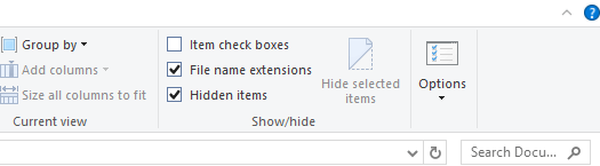
2. Selecione a opção Ocultar as extensões dos tipos de arquivo conhecidos
- Em plataformas anteriores do Windows, pode ser necessário selecionar o Ocultar extensões de ficheiros conhecidos configuração através da janela Opções de pasta. Para fazer isso, pressione o botão Iniciar na barra de tarefas.
- Insira a palavra-chave 'opções de pasta' na caixa de pesquisa do menu Iniciar.
- Clique em Opções de pasta para abrir a janela mostrada diretamente abaixo.
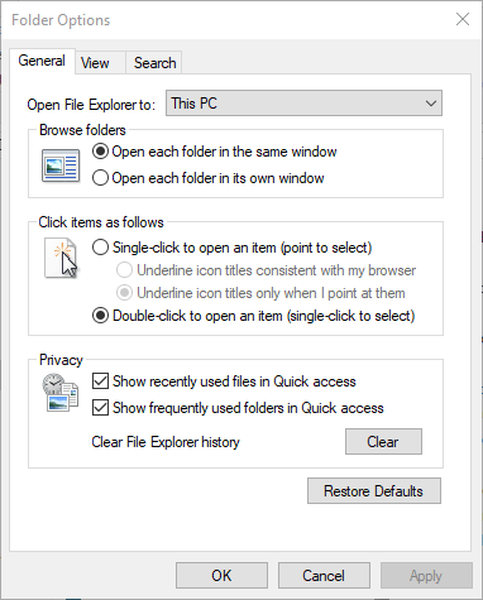
- Selecione a guia Exibir na janela Opções de pasta.
- Em seguida, selecione o Ocultar extensões de ficheiros conhecidos opção no instantâneo diretamente abaixo.
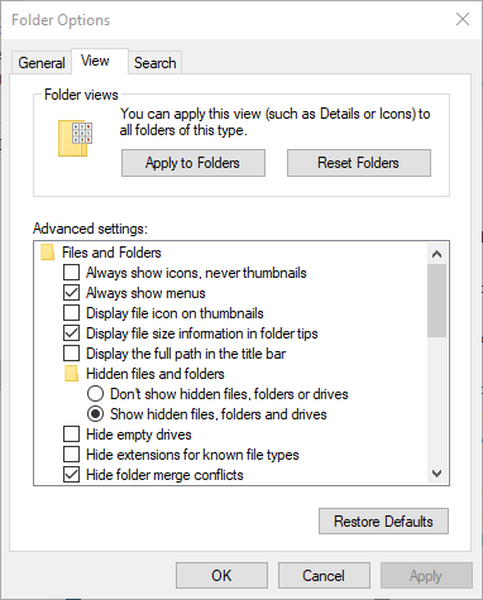
- aperte o Está bem botão.
- RELACIONADO: Correção completa: não é possível excluir arquivos, pastas ou ícones no Windows 10, 8.1 e 7
3. Não edite a extensão do arquivo
Observe que você não precisa desmarcar o Extensões de nome de arquivo opção para alterar os títulos dos arquivos sem abrir a janela de diálogo Renomear. A caixa de diálogo Renomear só abre se você alterar o formato do arquivo de alguma forma. Portanto, não altere o formato no final do título do arquivo.
Nunca exclua um formato de arquivo sem substituí-lo por uma extensão alternativa. Então o arquivo não terá formato algum! Assim, isso irá estragar o arquivo conforme avisado pela janela de diálogo Renomear. Um novo formato também deve ser compatível com o arquivo. Por exemplo, um formato JPG não é muito bom para um documento DOC Word.
4. Configure um script AutoHotkey que seleciona Sim automaticamente na caixa de diálogo Renomear
Você não pode remover exatamente a janela de diálogo Renomear com um AutoHotkey Script. No entanto, você pode configurar um script que selecionará automaticamente o sim opção na janela da caixa de diálogo Renomear assim que ela for aberta. Então, o Renomear janela só aparece por um segundo ou mais quando você altera o formato de um arquivo. É assim que você pode configurar um AutoHotkey Script que seleciona o sim opção no Renomear janela.
- aperte o Baixar botão nesta página para salvar o instalador do AutoHotkey.
- Em seguida, abra o assistente de configuração do software para instalá-lo.
- Depois disso, insira 'Bloco de notas' na caixa de pesquisa da Cortana para abrir o Bloco de notas.
- Copie este script AutoHotkey com a tecla de atalho Ctrl + C:
Enquanto, 1
WinWaitActive, renomear ahk_class # 32770
enviar y
- Em seguida, cole esse script no Bloco de notas com o atalho de teclado Ctrl + V.
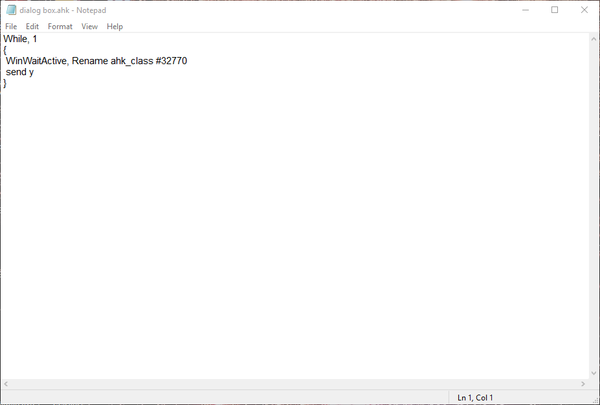
- Clique Arquivo > Salvar como para abrir a janela na foto diretamente abaixo.
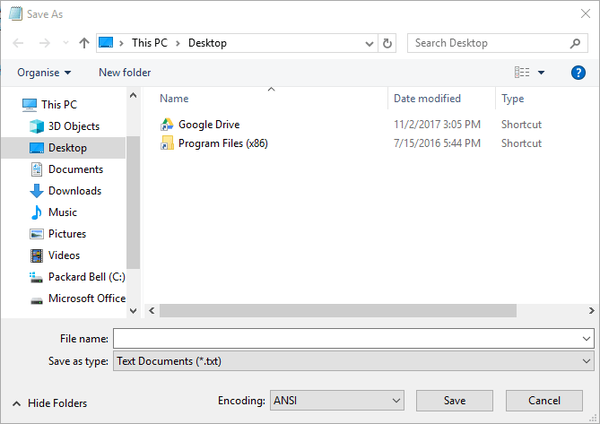
- Selecione os Todos os arquivos opção do menu suspenso Salvar como tipo.
- Insira um título na caixa Nome do arquivo que inclua o formato AHK conforme mostrado abaixo.
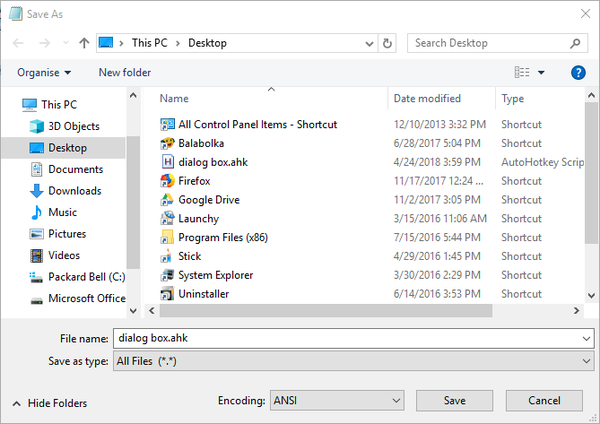
- Selecione para salvar o script na área de trabalho e pressione o botão Salve botão.
- Em seguida, clique no arquivo AutoHotkey para executar o script.

- RELACIONADO: Correção: arquivos PDF não abrem no Windows 10
5. Adicionar o trocador de extensão de arquivo ao Windows
Existem também muitos programas com os quais você pode alterar os formatos de arquivo. File Extension Changer é um programa freeware que adiciona um Alterar extensão opção ao menu de contexto do Explorer. Assim, você pode modificar os formatos de arquivo com essa opção em vez do Explorer Renomear opção que abre a janela de diálogo Renomear.
- Para adicionar o File Extension Changer ao Windows, pressione o botão Iniciar download botão nesta página da web.
- Abra o arquivo ZIP do File Extension Changer no File Explorer e pressione o botão Extrair tudo botão.
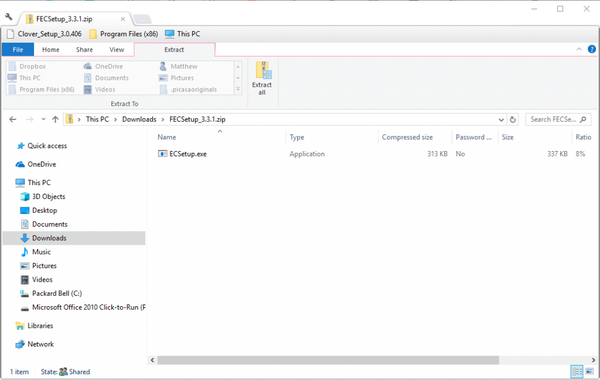
- Clique Squeaky toy para selecionar um caminho para extrair o File Extension Changer para.
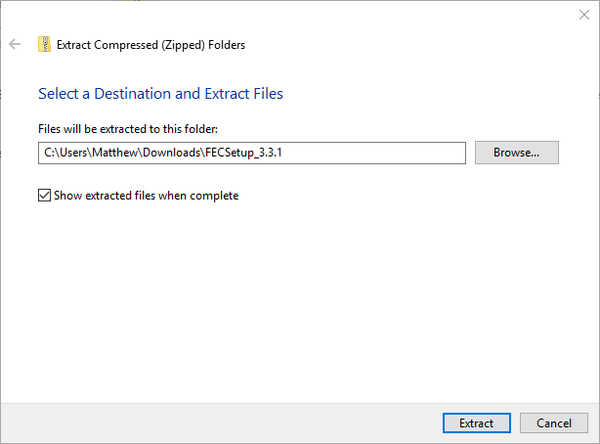
- aperte o Extrair botão.
- Abra o assistente de configuração do software da pasta extraída para adicionar o File Extension Changer ao Windows.
- Clique com o botão direito em um arquivo e selecione Alterar extensão para abrir a janela mostrada diretamente abaixo.
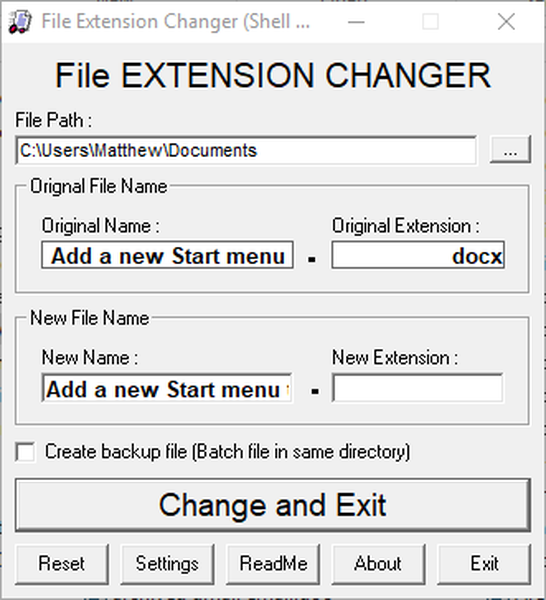
- Insira um novo formato para o arquivo na caixa de texto Nova Extensão.
- aperte o Mudar e sair botão para converter o formato do arquivo.
Portanto, a remoção da caixa de diálogo Renomear é simples se você não precisar alterar o formato de um arquivo. Se você precisa converter muitos arquivos em formatos alternativos, no entanto, provavelmente é melhor utilizar programas de terceiros do que selecionar o Explorador de Arquivos Renomear opção. Você também pode alterar os formatos de arquivo com vários aplicativos de conversão de arquivos.
- windows 10 fix
 Friendoffriends
Friendoffriends
![“Se você alterar uma extensão de nome de arquivo, pode ficar inutilizável” [FIX]](https://friend-of-friends.com/storage/img/images_4/if-you-change-a-file-name-extension-it-may-become-unusable-[fix].jpg)


